

Zum
zweiten Teil: Interview mit einem blinden Nutzer springen.
Blind vor dem Bildschirm, Teil 1:
Bedienungshilfen und VoiceOver
Barrierefreiheit - Accessibility
 Barrierefreiheit (engl: Accessibility) ist in unserer Gesellschaft zu einem wichtigen Schlagwort geworden. Mit der glücklicherweise deutlich gestiegenen Akzeptanz von Behinderungen aller Art in den letzten Jahrzehnten geht nun der Anspruch einher, behinderte und eingeschränkte Menschen so weit wie möglich an allen Belangen des Lebens teilnehmen zu lassen.
Barrierefreiheit (engl: Accessibility) ist in unserer Gesellschaft zu einem wichtigen Schlagwort geworden. Mit der glücklicherweise deutlich gestiegenen Akzeptanz von Behinderungen aller Art in den letzten Jahrzehnten geht nun der Anspruch einher, behinderte und eingeschränkte Menschen so weit wie möglich an allen Belangen des Lebens teilnehmen zu lassen.
Im direkten Wortsinne bezeichnet Barrierefreiheit bauliche Rahmenbedingungen, um von nicht lauffähigen Menschen genutzt werden zu können. Rampen an Treppen für Rollstühle, Aufzüge und einiges mehr.
Aber auch in allen anderen Lebensbereichen ist Barrierefreiheit zum Begriff der Teilnahmemöglichkeit Behinderter geworden. Das gilt auch für die IT-Medien: Computer, Smartphones, Tablets.
Blind vor dem Monitor
 Durch den Übergang vom Handy zum Smartphone und dem gleichzeitigen Wegfall der berühr- und spürbaren Tasten ist bei vielen sehenden Menschen die Überzeugung gereift, dass dies dem Trend der Barrierefreiheit zuwiderlaufe und Smartphones und Tablets für Blinde faktisch nicht benutzbar wären. Selbst der Computer sei durch seine optischen Darstellungen und das gesamte Konzept der Computermaus kaum für einen blinden Menschen zu handhaben.
Durch den Übergang vom Handy zum Smartphone und dem gleichzeitigen Wegfall der berühr- und spürbaren Tasten ist bei vielen sehenden Menschen die Überzeugung gereift, dass dies dem Trend der Barrierefreiheit zuwiderlaufe und Smartphones und Tablets für Blinde faktisch nicht benutzbar wären. Selbst der Computer sei durch seine optischen Darstellungen und das gesamte Konzept der Computermaus kaum für einen blinden Menschen zu handhaben.
Doch weit gefehlt: Sowohl Menschen mit Sehschwäche und Blinde als auch IT-Unternehmen haben einen Weg gefunden, diese Barriere so gut wie möglich zu beseitigen. Insbesondere Apple sticht durch viele Möglichkeiten der Bedienung seiner Geräte durch eingeschränkte Personen hervor. Im System Mac OS X sind diverse Funktionen integriert, um diesem Anspruch gerecht zu werden: Für taube Nutzer werden hörbare Warnhinweise visualisiert, Menschen mit eingeschränkter Beweglichkeit ihrer Hände und Arme können durch kleine Veränderungen in der Bedienung ihren Computer mit lediglich einem Finger und gegebenenfalls ohne Maus bedienen. Nutzer mit Sehbehinderung können ihren Computer mit inversen Farben, mit Graustufen oder mit stark erhöhtem Kontrast verwenden und die durchdachten Bildschirmzoom-Funktionen benutzen.
Gänzlich blinde Menschen haben ebenfalls Möglichkeiten, durch eine völlig andere Art der Computernutzung ihren Mac, ihr iPhone oder ihr iPad zu verwenden.
MacTechNews.de bietet in einem ersten Teil einen Bericht über Bedienungshilfen für blinde Menschen und wird in einem zweiten Teil mit einem blinden Nutzer über dessen Erfahrungen sprechen.
Braillezeilen und Screenreader
 Wichtige Hilfsmittel für Sehbehinderte im Umgang mit Computern sind Braillezeilen und Screenreader.
Wichtige Hilfsmittel für Sehbehinderte im Umgang mit Computern sind Braillezeilen und Screenreader.
Braillezeilen sind externe Geräte, die Text in erfühlbare Blindenschrift übertragen können. Apple führt eine lange Liste von Braillezeilen verschiedener Hersteller, für die Mac OS X vorinstallierte Softwaretreiber besitzt und die daher sofort genutzt werden können. Angeschlossen werden diese Hilfsmittel per USB-Kabel oder kabellos über Bluetooth. Apple bietet weiterhin die sogenannte Braille-Spiegelung an, durch die bis zu 32 USB-Braillezeilen gleichzeitig verwendet werden können, um mehreren blinden Nutzern gleichzeitig die Möglichkeit zu geben, Texte des Computers zu lesen.
Screenreader nennt man die Software, die den Bildschirminhalt in Blindenschrift überträgt und zur Braillezeile schickt. Alternativ kann man Screenreader allerdings auch ohne Braillezeilen verwenden, um den Bildschirminhalt in gesprochenen Text umzuwandeln. Es gibt bereits eine Vielzahl von Screenreadern auf dem Markt; Apple bietet den kostenlos im System vorinstallierten Screenreader VoiceOver, der zum wichtigsten Hilfsmittel für blinde Nutzer geworden ist.
VoiceOver
 VoiceOver existiert seit Mac OS X 10.4 auf dem Mac und seit iOS 3 auf den mobilen Apple-Geräten. Da es vorinstalliert ist, kann es sofort und unmittelbar verwendet werden - lediglich zum Einschalten benötigt der Sehbehinderte zu Anfang etwas Hilfe. Auf dem Mac aktiviert man VoiceOver mit dem Tastenkürzel Cmd-F5, unter iOS muss man unter Einstellungen zu Allgemein - Bedienungshilfen - VoiceOver navigieren, um den Screenreader dort zu aktivieren. Dort kann ebenfalls eingestellt werden, dass sich VoiceOver künftig durch einen Dreifachdruck auf den Home-Button aktivieren und deaktivieren lässt.
VoiceOver existiert seit Mac OS X 10.4 auf dem Mac und seit iOS 3 auf den mobilen Apple-Geräten. Da es vorinstalliert ist, kann es sofort und unmittelbar verwendet werden - lediglich zum Einschalten benötigt der Sehbehinderte zu Anfang etwas Hilfe. Auf dem Mac aktiviert man VoiceOver mit dem Tastenkürzel Cmd-F5, unter iOS muss man unter Einstellungen zu Allgemein - Bedienungshilfen - VoiceOver navigieren, um den Screenreader dort zu aktivieren. Dort kann ebenfalls eingestellt werden, dass sich VoiceOver künftig durch einen Dreifachdruck auf den Home-Button aktivieren und deaktivieren lässt.
Die Nutzung eines Gerätes mit VoiceOver unterscheidet sich naturgemäß erheblich von der üblichen Nutzung durch sehende Anwender. Weiterhin ist das Bedienkonzept von VoiceOver auf einem Computer und etwa einem iPhone sehr unterschiedlich.
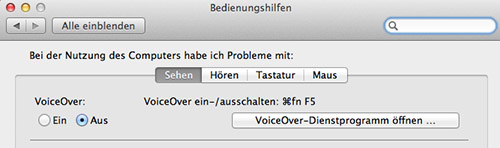
VoiceOver auf dem Mac
Auf dem Computer wird die Tastatur als Haupthilfsmittel eingesetzt unter fast gänzlicher Ersetzung der Maus. Mithilfe einer Vielzahl von Tastenkürzeln und der Einrichtung eines VoiceOver-Cursors wird die Navigation im Desktop, im Internet und innerhalb von Programmen ermöglicht. Die Controll- und Alt-Taste werden gemeinsam als "VO-Tasten" (VoiceOver-Tasten) bezeichnet, in Verbindung mit weiteren Tasten werden Befehle formuliert; etwa VO - D für die Navigation im Dock, VO - H für eingeblendete Hilfe oder VO - M für die Navigation in Menüs. Es können auch eigene Tastenkürzel definiert werden.
Der VoiceOver-Cursor zeigt an - oder besser spricht aus, wobei er für sehende Co-Benutzer tatsächlich auch anzeigt - an welcher Stelle innerhalb eines Dokumentes, einer Webseite oder im Menü oder Dock sich der Anwender gerade befindet. Mit den Pfeiltasten kann der Cursor bewegt und so das Dokument durchsucht werden, wobei einstellbar ist, ob man den Cursor absatzweise, wortweise oder gar buchstabenweise bewegen will oder ob man zum schnelleren Überblick nur auf Überschriften oder Links hingewiesen werden möchte.
Eine Einführung in VoiceOver auf dem Mac kann mithilfe des Befehls VO - Befehlstaste - F8 aktiviert und durchlaufen werden, in der der Umgang mit Auswahlmenüs, Tabellen und so weiter beschrieben wird. Ist man dennoch in einer Situation aufgeschmissen, so gibt VoiceOver automatisch Tipps, sobald man einige Sekunden keine Befehle eintippt. Eine Online-Hilfe findet sich bei Apple; es existiert auch ein Aussprachewörterbuch.
VoiceOver auf einem iOS-Gerät
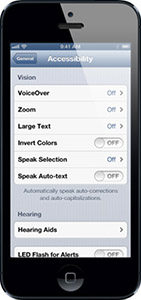 Auf den mobilen Geräten mit einem Touchscreen ist nicht automatisch eine Tastatur verfügbar, sodass die Bedienung hier deutlich andersartig sein muss. Auf dem iPhone und dem iPad gibt ein Blinder Nutzer seine Befehle mithilfe von Gestensteuerung, die er ebenso zu erlernen hat wie die Tastaturkürzel auf dem Mac. Der VoiceOver-Cursor wird nun durch Berührung des Bildschirms gelenkt, sodass im Unterschied zur üblichen Nutzung ein einfacher Tip mit dem Finger nicht etwa einen dort befindlichen Button aktiviert, sondern zunächst einmal nur den Blick ersetzt, indem VoiceOver vorliest, worauf gerade getippt wurde. Aktiviert wird das Objekt, auf dem sich der Cursor befindet, durch einen Zweifach-Tip. Weitere Gesten wie etwa das Fahren in eine bestimmte Richtung mit einer bestimmten Anzahl von Fingern, Zickzack- oder Kreis-Bewegungen lösen andere nützliche Effekte aus, zum Beispiel das Vorlesen des Bildschirminhalts, das Blättern und so weiter. In den Einstellungen kann man unter dem Punkt VoiceOver den Button "VoiceOver-Übungen" aktivieren und dann wie auf einer Spielwiese sämtliche möglichen Gesten ausprobieren. VoiceOver interpretiert die Gesten und nennt die Funktion, die eine solche Geste im normalen Gebrauch auslöst. Mithilfe eines Trackpads ist die Gesten-Nutzung von VoiceOver übrigens auch auf dem Mac möglich.
Auf den mobilen Geräten mit einem Touchscreen ist nicht automatisch eine Tastatur verfügbar, sodass die Bedienung hier deutlich andersartig sein muss. Auf dem iPhone und dem iPad gibt ein Blinder Nutzer seine Befehle mithilfe von Gestensteuerung, die er ebenso zu erlernen hat wie die Tastaturkürzel auf dem Mac. Der VoiceOver-Cursor wird nun durch Berührung des Bildschirms gelenkt, sodass im Unterschied zur üblichen Nutzung ein einfacher Tip mit dem Finger nicht etwa einen dort befindlichen Button aktiviert, sondern zunächst einmal nur den Blick ersetzt, indem VoiceOver vorliest, worauf gerade getippt wurde. Aktiviert wird das Objekt, auf dem sich der Cursor befindet, durch einen Zweifach-Tip. Weitere Gesten wie etwa das Fahren in eine bestimmte Richtung mit einer bestimmten Anzahl von Fingern, Zickzack- oder Kreis-Bewegungen lösen andere nützliche Effekte aus, zum Beispiel das Vorlesen des Bildschirminhalts, das Blättern und so weiter. In den Einstellungen kann man unter dem Punkt VoiceOver den Button "VoiceOver-Übungen" aktivieren und dann wie auf einer Spielwiese sämtliche möglichen Gesten ausprobieren. VoiceOver interpretiert die Gesten und nennt die Funktion, die eine solche Geste im normalen Gebrauch auslöst. Mithilfe eines Trackpads ist die Gesten-Nutzung von VoiceOver übrigens auch auf dem Mac möglich.
VoiceOver ist im übrigen nicht mit dem Sprachassistenten Siri zu verwechseln, der für Sehebehinderte nur bedingt nützlich ist. Insbesondere habe ich festgestellt, dass sich VoiceOver über Siri nicht aktivieren lässt, was sehr sinnvoll für das erste Aktivieren von VoiceOver auf einem bereits eingerichtetet iPhone wäre. So wird nun einmal die Hilfe eines Sehenden benötigt.
Stimmen und Rotor
 VoiceOver verfügt über eine Vielzahl von Stimmen, die für die Sprachausgabe in verschiedenen Sprachen optimiert sind. Die deutschen Stimmen müssen allerdings zunächst installiert werden - voreingestellt ist die englische Stimme "Alex". Stimmhöhe, Sprachgeschwindigkeit, Lautstärke und Sprachmelodie sind einstellbar. Mithilfe des Rotors (auf dem iPhone wie ein unsichtbarer Drehknopf zu verwenden, auf dem Mac mithilfe des gleichzeitigen Drückens von Pfeil nach oben und Pfeil nach rechts, bzw. Pfeil nach links verstellbar) ist die Sensibilität des VoiceOver-Cursors auswählbar, je nachdem ob man Wörter, Zeichen, Navigationselemente, Links, Überschriften, Formularelemente oder eigens in Webseiten eingebaute Web-Spots als Grundlage der Navigation nutzen möchte.
VoiceOver verfügt über eine Vielzahl von Stimmen, die für die Sprachausgabe in verschiedenen Sprachen optimiert sind. Die deutschen Stimmen müssen allerdings zunächst installiert werden - voreingestellt ist die englische Stimme "Alex". Stimmhöhe, Sprachgeschwindigkeit, Lautstärke und Sprachmelodie sind einstellbar. Mithilfe des Rotors (auf dem iPhone wie ein unsichtbarer Drehknopf zu verwenden, auf dem Mac mithilfe des gleichzeitigen Drückens von Pfeil nach oben und Pfeil nach rechts, bzw. Pfeil nach links verstellbar) ist die Sensibilität des VoiceOver-Cursors auswählbar, je nachdem ob man Wörter, Zeichen, Navigationselemente, Links, Überschriften, Formularelemente oder eigens in Webseiten eingebaute Web-Spots als Grundlage der Navigation nutzen möchte.
Auch für sehende Nutzer kann die Benutzung von VoiceOver äußerst interessant sein, um sich einerseits ein klein wenig in die Lebenswelt eines Blinden einzufühlen und andererseits seinen Horizont durch eine ganz andere Art der so selbstverständlich gewordenen Nutzung von Computern und Geräten mit Touchscreen zu erweitern. Um VoiceOver so authentisch wie möglich zu benutzen, empfiehlt es sich, den Bildschirmvorhang zu aktivieren, sodass das Display dunkel wird. Auf dem iPhone und iPad muss man dafür bei aktiviertem VoiceOver dreimal mit drei Fingern auf den Bildschirm tippen; auf dem Mac benötigt man das Tastaturkürzel Alt-Control-Shift-F11.
Programme mit VoiceOver-Unterstützung
 Es stellt sich schnell heraus, dass VoiceOver für die Systemsteuerung von Mac OS X und iOS, sowie für sämtliche Programme und Apps von Apple optimiert ist. Da VoiceOver von Natur aus erst einmal nur Systemelemente verbalisieren kann, müssen Programme von Drittanbietern - je komplexer und je mehr eigene Arten von Darstellungen und Funktionselementen sie aufweisen - eine eigene VoiceOver-Unterstützung implementieren, um von Sehbehinderten sinnvoll nutzbar zu sein. Eine Liste von Programmen, die mit VoiceOver zusammenarbeiten, findet sich bei Apple und auf www.vo-portal.de.
Es stellt sich schnell heraus, dass VoiceOver für die Systemsteuerung von Mac OS X und iOS, sowie für sämtliche Programme und Apps von Apple optimiert ist. Da VoiceOver von Natur aus erst einmal nur Systemelemente verbalisieren kann, müssen Programme von Drittanbietern - je komplexer und je mehr eigene Arten von Darstellungen und Funktionselementen sie aufweisen - eine eigene VoiceOver-Unterstützung implementieren, um von Sehbehinderten sinnvoll nutzbar zu sein. Eine Liste von Programmen, die mit VoiceOver zusammenarbeiten, findet sich bei Apple und auf www.vo-portal.de.
Auch bei Webseiten zeigt sich, dass es in Sachen Barrierefreiheit große Unterschiede gibt. Da für Blinde auch Tabellen als Tabellen verbalisiert und Systemelemente mit Namen vorgelesen werden, sind zweckentfremdete Elemente aus Design-Gründen und unsinnige Beschriftungen von Schaltern oder Buttons, die Sehende gar nicht zu sehen bekommen, große Hindernisse.
Zum
zweiten Teil: Interview mit einem blinden Nutzer springen.
Nützliche Links:
Online-Hilfe für VoiceOver auf dem Mac
Online-Hilfe für VoiceOver auf dem iPhone
Apple nennt 50 Gründe für VoiceOver
www.vo-portal.de
www.apfel-fleger.de